- Iako je VLC dobro opremljen video uređaj, nedostatak knjižnica može ometati njegovu učinkovitost i čak uzrokovati poruke o pogreškama.
- Pregledat ćemo jednu takvu poruku pogreške, kao i korake za rješavanje problema koje trebate poduzeti da biste je zaobišli.
- U našem imamo još korisnijih članaka poput ovog posvećeno Blu-Ray središte.
- Za još sjajnih članaka vezanih uz hardver pogledajte naše Stranica za prijenosno računalo i računalo.

Ovaj softver će popraviti uobičajene računalne pogreške, zaštititi vas od gubitka datoteka, zlonamjernog softvera, kvara hardvera i optimizirati vaše računalo za maksimalne performanse. Riješite probleme s računalom i uklonite viruse sada u 3 jednostavna koraka:
- Preuzmite alat za popravak računala Restoro koji dolazi s patentiranim tehnologijama (patent dostupan ovdje).
- Klik Započni skeniranje kako biste pronašli probleme sa sustavom Windows koji mogu uzrokovati probleme s računalom.
- Klik Popravi sve za rješavanje problema koji utječu na sigurnost i performanse vašeg računala
- Restoro je preuzeo 0 čitatelji ovog mjeseca.
VLC Media Player jedan je od najpopularnijih playera medija dostupan na Windows platformi i u potpunosti je sposoban reproducirati nekoliko video formata.
Međutim, neki su korisnici više puta izvijestili da ovaj Blu-ray disk treba knjižnicu za AACS dekodiranje, a vaš ga sustav nema, pogreška pri pokušaju reproducirajte Blu-ray disk pomoću VLC media playera.
Ova se pogreška može pojaviti u starijoj i novijoj verziji sustava Windows, uključujući Windows 7, 8 i 10. Pogreška se može pokrenuti ako je vaš Blu-ray disk zaštićen AAC-ima i BD + tehnologijama ili ako na disku nedostaje datoteka KeyDB.cfg.
Ako vas i ova pogreška muči, evo nekoliko savjeta za rješavanje problema koji će vam pomoći riješiti problem ovaj Blu-ray disk koji treba knjižnicu za AACS dekodiranje pogreška u sustavu Windows.
Kako mogu popraviti pogrešku VLC kod AACS dekodiranja Blu-ray diska?
1. Dodajte datoteke knjižnica u AACS
Bilješka: Sljedeći koraci zahtijevaju preuzimanje datoteke s web-mjesta treće strane. Iako ga vaš preglednik može prikazati kao nesigurnog. Skenirali smo datoteke i utvrdili da su sigurne za upotrebu.
Međutim, zbog nepotpisane prirode datoteke, preglednik, a zatim računalo, označit će URL i datoteku. Preuzmite datoteku na vlastiti rizik.
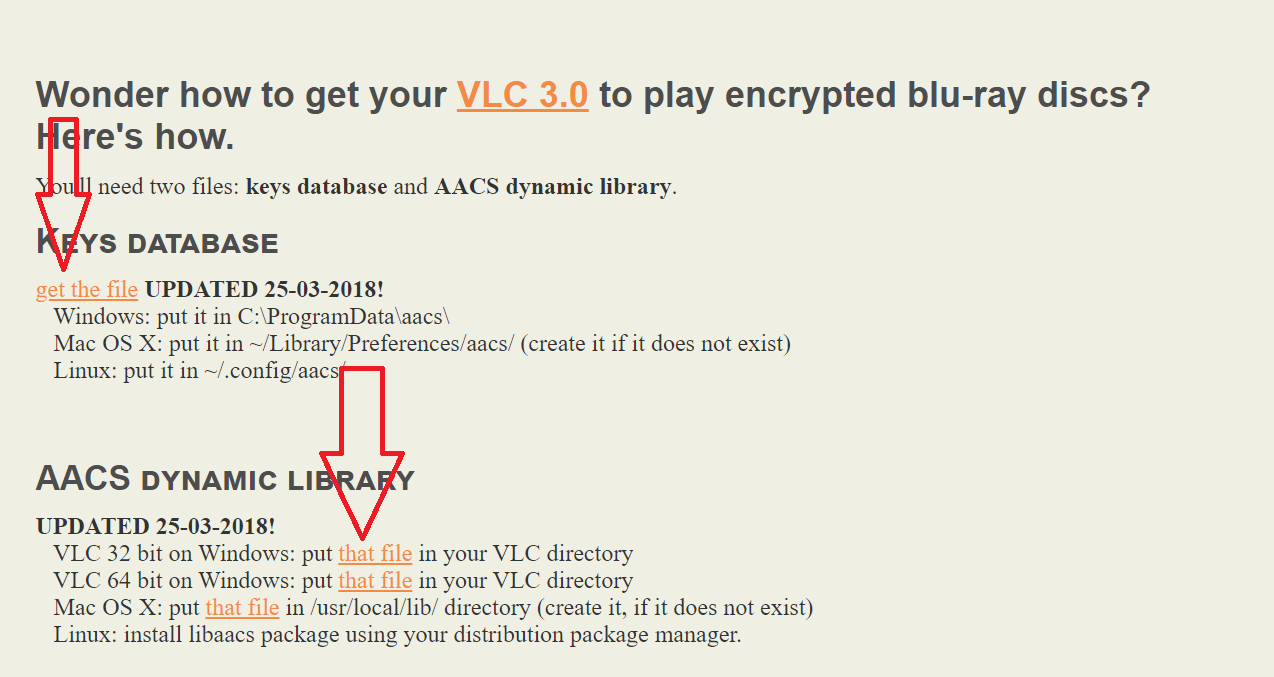
- Posjetiti ovaj link .
- Upišite URL u adresnu traku i pritisnite Enter.
- Možda ćete vidjeti upozorenje da web mjesto nema SSL certifikat.
- Klikni na nastavi vezu ako želite nastaviti.
- Pod, ispod Baza ključeva, Klikni na uzmi datoteku veza.
- Preuzet će KeyDB.cfg datoteka.
- Dalje, pod AACS dinamička knjižnica odjeljak, kliknite ta datoteka hiperveza povezana s vašom verzijom VLC Media Player.
- Nakon preuzimanja, kopirajte KEYDB.cfg datoteka.
- Pritisnite WindowsTipka + R otvoriti Trčanje.
- Tip %Podaci aplikacije% i kliknite U REDU.
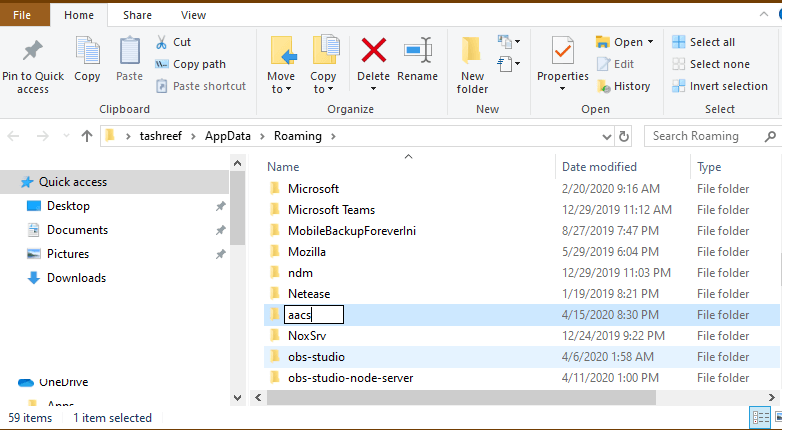
- U Roaming kliknite mapu Novi ikona mape na vrhu.
- Nazovite mapu kao aacs.
- Otvorite novostvorenu mapu aacs i zalijepite KEYDB.cfg datoteka kopirana u koraku 5.
1.1 Dodajte libaacs.dll u instalacijsku mapu VLC-a
- Sada otvorite mapu za preuzimanje i kopirajte libaacs.dll datoteku u međuspremnik.
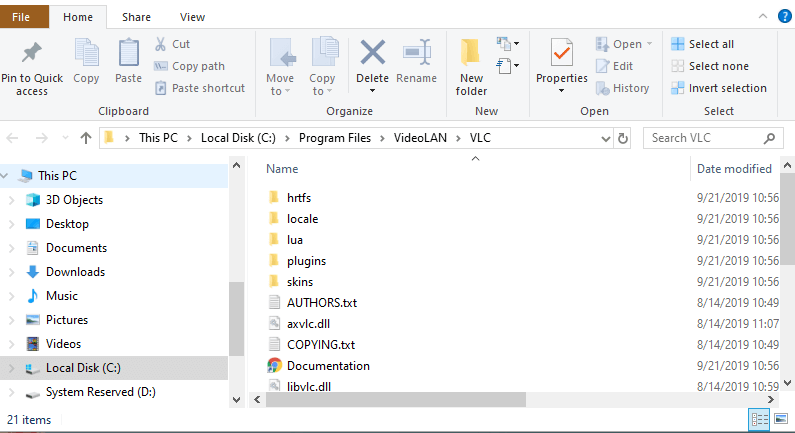
- Otvorite Explorer i prijeđite na sljedeće mjesto:
-
C: \ Program Files \ VideoLAN \ VLCiliC: \ Programske datoteke (x86) \ VideoLAN \ VLC - Zalijepite kopiranu datoteku libaacs.dll unutar mape VLC.
- Kada završite, pokrenite VLC Media Player i pokušajte reproducirati Blu-ray disk koji je pokretao Blu-ray disk kojem je prethodno potrebna knjižnica za AACS pogrešku dekodiranja.
- Sada otvorite mapu za preuzimanje i kopirajte libaacs.dll datoteku u međuspremnik.
Nakon kopiranja potrebnih datoteka knjižnice u ispravnu mapu, VLC Media Player trebao bi reproducirati Blu-ray disk bez ikakve pogreške.
Ovaj Blu-ray disk treba knjižnicu za pogrešku AACS dekodiranja koja se dogodi ako Media Player ne uspije pronaći potrebne datoteke knjižnice potrebne za reprodukciju sadržaja na disku. Pogrešku možete ispraviti slijedeći korake navedene u članku.
 I dalje imate problema?Popravite ih pomoću ovog alata:
I dalje imate problema?Popravite ih pomoću ovog alata:
- Preuzmite ovaj alat za popravak računala ocijenjeno odličnim na TrustPilot.com (preuzimanje započinje na ovoj stranici).
- Klik Započni skeniranje kako biste pronašli probleme sa sustavom Windows koji mogu uzrokovati probleme s računalom.
- Klik Popravi sve za rješavanje problema s patentiranim tehnologijama (Ekskluzivni popust za naše čitatelje).
Restoro je preuzeo 0 čitatelji ovog mjeseca.
Često postavljana pitanja
Reprodukcija šifriranih Blu-ray diskova izravno na VLC Media Player može pokrenuti ovaj Blu-ray disk treba knjižnicu za AACS dekodiranje pogreška jer VLC ne podržava Blu-ray format.
Dakle, da biste riješili ovaj problem, morate preuzeti i dodati dvije datoteke knjižnice u instalacijski direktorij.
Prema zadanim postavkama VLC ne podržava Blu-ray diskove. Međutim, možete dodati biblioteku otvorenog koda poput Libbluray koja dodaje reprodukciju Blu-ray diskova u VLC Media Player.
VLC, prema zadanim postavkama, ne podržava reprodukciju Blu-ray diskova. Međutim, mi smo stvorili ovaj popis najboljih Blu-ray uređaja za Windows 10.
